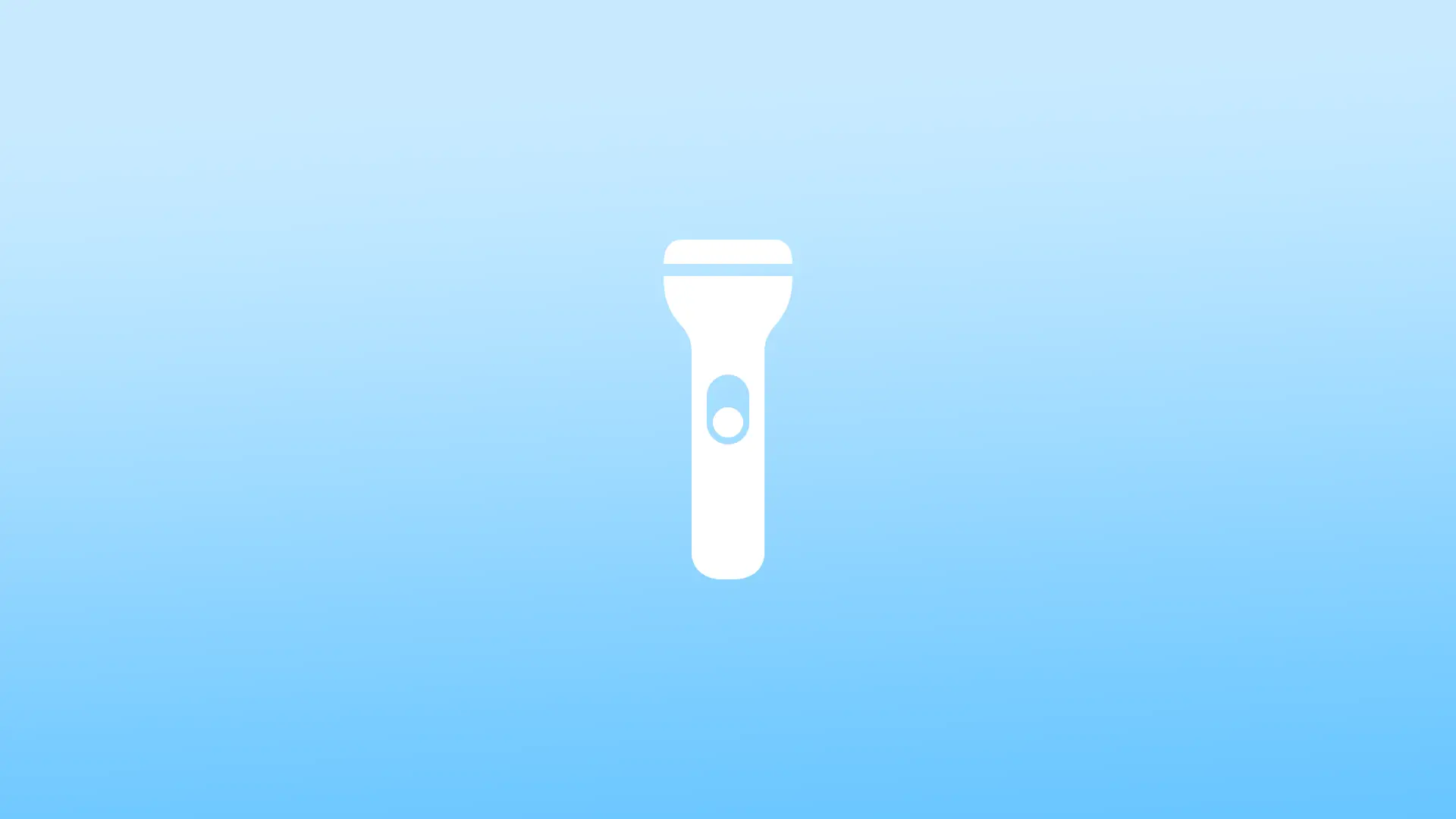Lommelygtefunktionen på smartphones er utrolig praktisk, da den giver dig mulighed for at bruge din telefon som lyskilde i forskellige situationer. Det er dog også let at tænde lommelygten ved et uheld, hvilket hurtigt kan tømme batteriet. Lad os diskutere, hvad du skal bruge for at slukke for lommelygten på din iPhone. Der er flere ikke-oplagte måder at gøre dette på.
Sådan slukker du for lommelygten på iPhone ved hjælp af Kontrolcenter
Det er nemt og hurtigt at slukke for lommelygten på en iPhone ved hjælp af Kontrolcenter. Kontrolcenter er en funktion i iPhone, som giver dig hurtig adgang til forskellige funktioner og indstillinger, herunder blitzlyset. Her er trinene til at slukke lommelygten på iPhone ved hjælp af Kontrolcenter:
- Stryg nedad fra det øverste højre hjørne af din iPhone-skærm for at få adgang til Kontrolcenter. Dette skulle vise en menu med forskellige funktioner, som du hurtigt kan få adgang til.
- Kig efter lommelygte-ikonet, der ligner en lommelygte. Det skal være placeret i det nederste venstre hjørne af menuen Kontrolcenter.
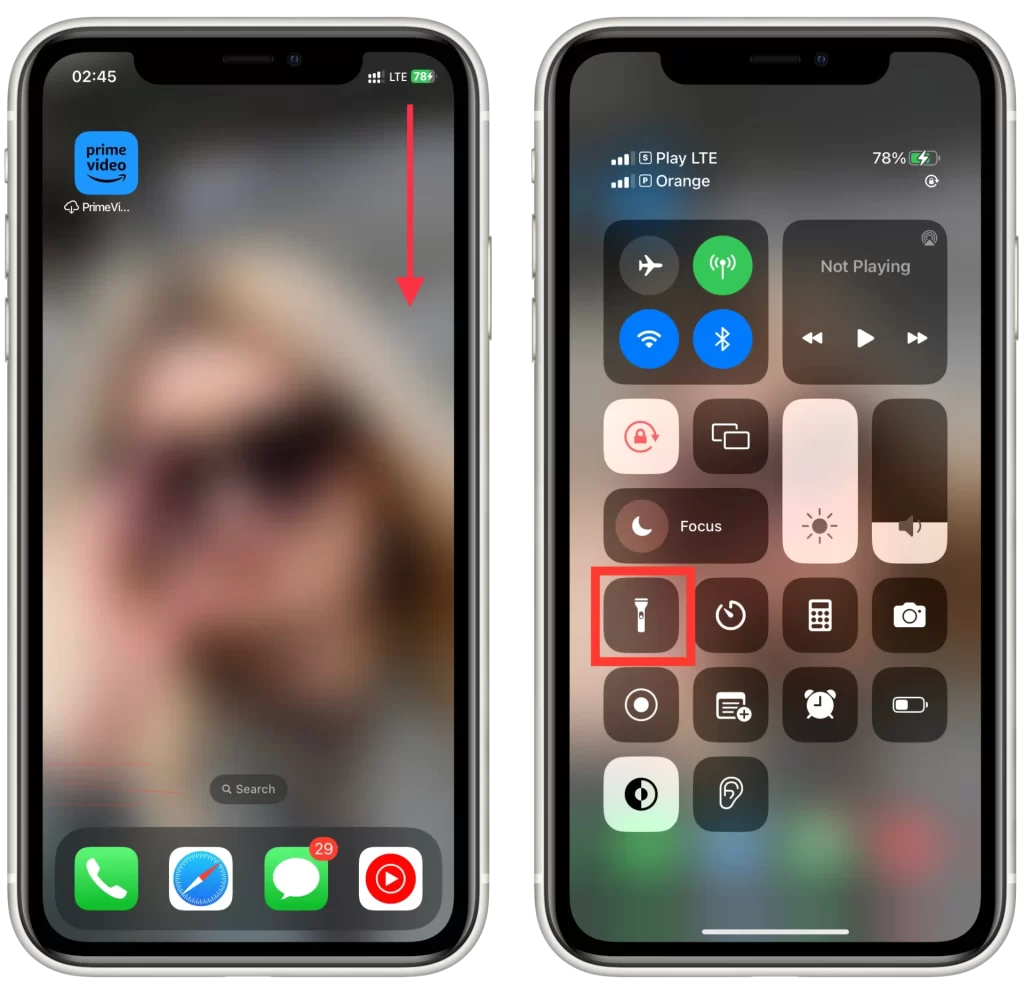
Hvis lommelygteikonet er fremhævet med gult, betyder det, at lommelygten er tændt. Hvis du vil slukke den, skal du blot trykke på ikonet én gang for at slå den fra. Dette bør slukke lommelygten, og ikonet bør ikke længere være fremhævet. Hvis lommelygteikonet ikke er fremhævet, betyder det, at lommelygten i øjeblikket er slukket, og du behøver ikke at gøre noget andet.
Det var det! At slukke for lommelygten på en iPhone ved hjælp af Kontrolcenter er en enkel og hurtig proces, der kan spare batteriets levetid og sikre, at lommelygten kun bruges, når det er nødvendigt.
Sådan slukker du for lommelygten på iPhone ved hjælp af lommeknappen på låseskærmen
Lommelygteknappen på låseskærmen er en praktisk måde at tænde lommelygten hurtigt på en iPhone. Her er trinene til at slukke lommelygten på en iPhone ved hjælp af lommeknappen på låseskærmen:
- Find lommeknappen på låseskærmen på din iPhone. Den skal være i nederste venstre hjørne af skærmen og ligner et lommelygteikon.
- Du skal trykke på den og holde den nede i et sekund.
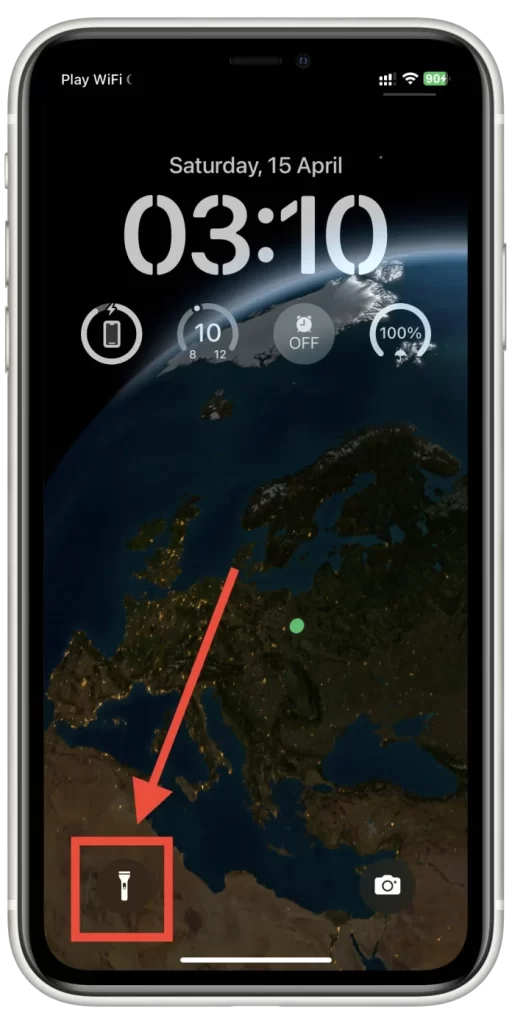
Hvis lommelygteknappen er markeret med gult, betyder det, at lommelygten er tændt. Hvis du vil slukke den, skal du blot trykke på lommeknappen én gang for at slukke den. Dette skulle slukke lommelygten, og lommelygteknappen bør ikke længere være fremhævet. Hvis lommelygteknappen ikke er fremhævet, betyder det, at lommelygten er slukket, og du behøver ikke at gøre noget andet.
Hvis du stadig har problemer med at slukke lommelygten ved hjælp af lommeknappen på låseskærmen, kan du prøve at låse din iPhone op og følge trinene til at slukke lommelygten ved hjælp af Kontrolcenter (som beskrevet i det foregående afsnit).
Sådan slukker du for lommelygten på iPhone ved hjælp af Siri
Hvis du bruger Siri til at slukke lommelygten på en iPhone, kan du slukke for lommelygten håndfrit. Det kan være særligt nyttigt, når du kører bil eller har hænderne fulde. Her er trinene til at slukke lommelygten på iPhone ved hjælp af Siri:
- Aktivér Siri ved at holde Hjem-knappen nede eller sige “Hej Siri“, hvis du har denne funktion aktiveret på din iPhone.
- Sig “Sluk for lommelygten“. Siri bekræfter derefter, at lommelygten er blevet slukket.
- Hvis Siri ikke forstod din anmodning, eller hvis der er opstået problemer, kan du prøve at gentage kommandoen med en klar og høj stemme.
Det er værd at bemærke, at Siri ikke altid er perfekt og måske ikke altid fortolker dine kommandoer korrekt. Hvis du befinder dig i et støjende miljø, eller hvis din iPhone er langt væk fra dig, kan Siri desuden have problemer med at høre dine kommandoer. Generelt kan Siri dog generelt være et meget nyttigt værktøj til at slukke lommelygten på en iPhone uden at bruge dine hænder.
Sådan slukker du for lommelygten på iPhone ved at trykke på bagsiden
En af funktionerne i iOS er muligheden for at bruge tryk bagfra til hurtigt at udløse forskellige funktioner og indstillinger på en iPhone. Dette omfatter muligheden for at tænde og slukke for lommelygten med blot et dobbelt- eller tredobbelt tryk på bagsiden af iPhone. Her er trinene til at slukke lommelygten på iPhone ved hjælp af tryk bagfra:
- Åbn appen Indstillinger på din iPhone.
- Rul ned, og vælg “Tilgængelighed“.
- Tryk på “Berør“.
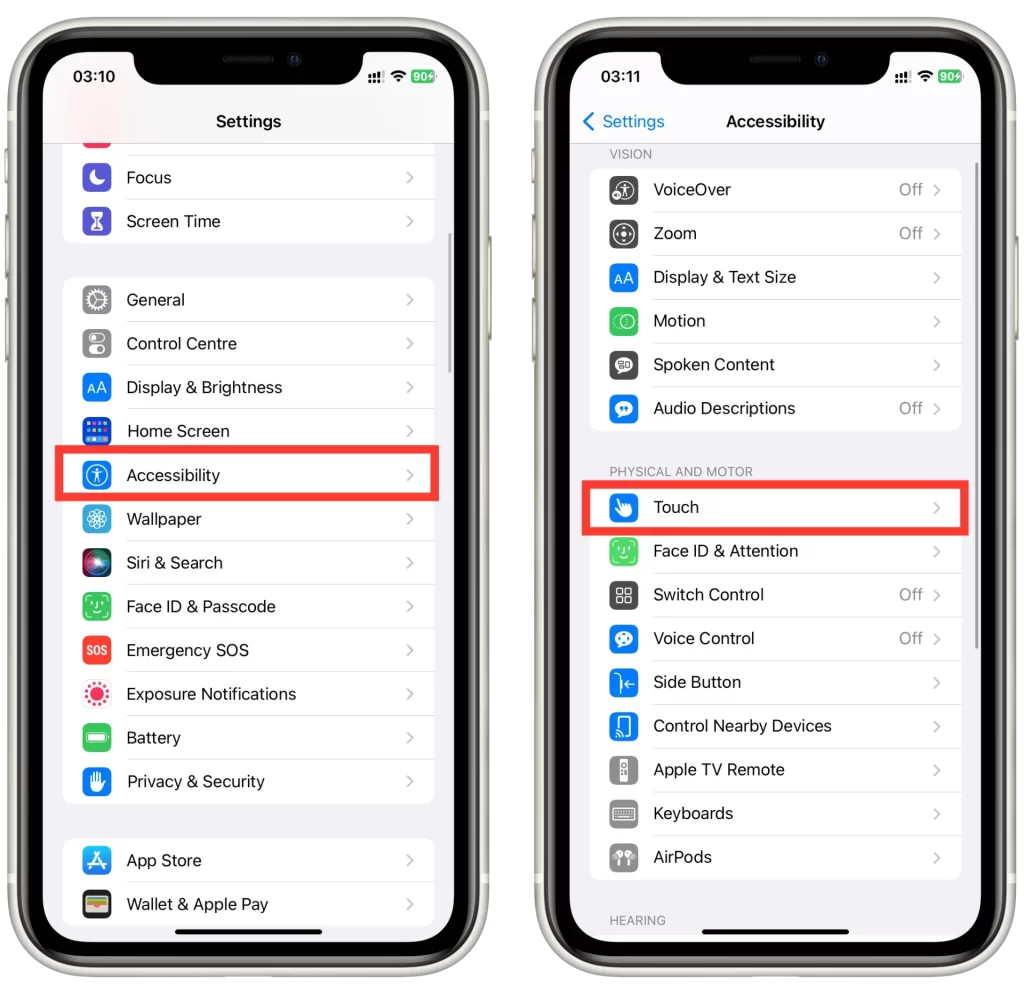
- Rul ned, og vælg “Tryk tilbage“.
- Vælg enten “Double Tap” eller “Triple Tap“, og vælg derefter “Tourch” på listen over handlinger.
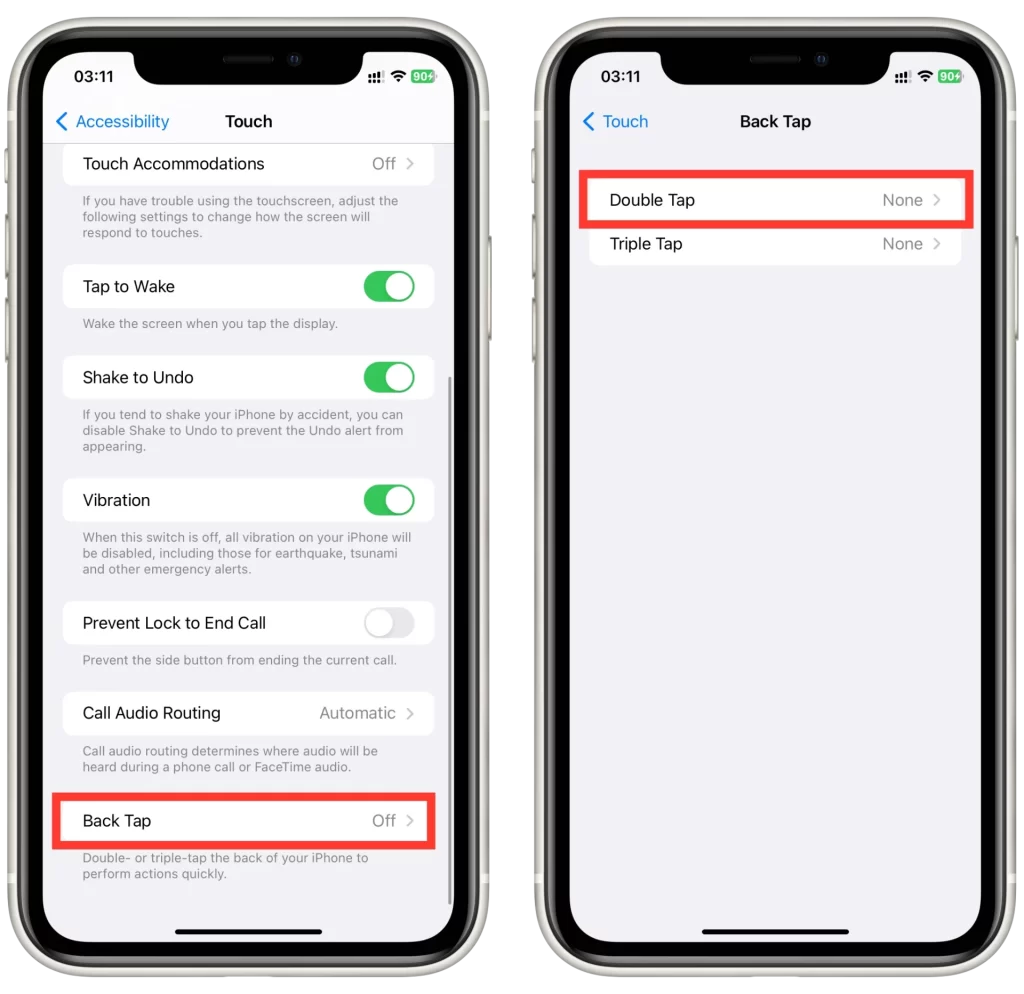
- Tryk to eller tre gange på bagsiden af din iPhone igen for at slukke for lommelygten.
Det er værd at bemærke, at funktionen til at trykke på bagsiden måske ikke er tilgængelig på alle iPhone-modeller eller måske ikke fungerer som forventet på nogle enheder. Desuden kan funktionen til at trykke på bagsiden være deaktiveret, hvis du har et etui på din iPhone, der forstyrrer sensorerne på bagsiden af enheden.
Sådan slukker du for lommelygten på iPhone ved hjælp af genveje
Genveje er en effektiv automatiseringsapp på iPhone, som giver dig mulighed for at oprette brugerdefinerede kommandoer, der kan udføre en lang række handlinger. En af de handlinger, som du kan oprette ved hjælp af Genveje, er muligheden for at slukke lommelygten på din iPhone med et enkelt tryk. Her er trinene til at slukke lommelygten på iPhone ved hjælp af Genveje:
- Åbn appen Genveje på din iPhone.
- Tryk på knappen “+” øverst til højre for at tilføje en ny genvej.
- Tryk derefter på knappen “Tilføj handling“.
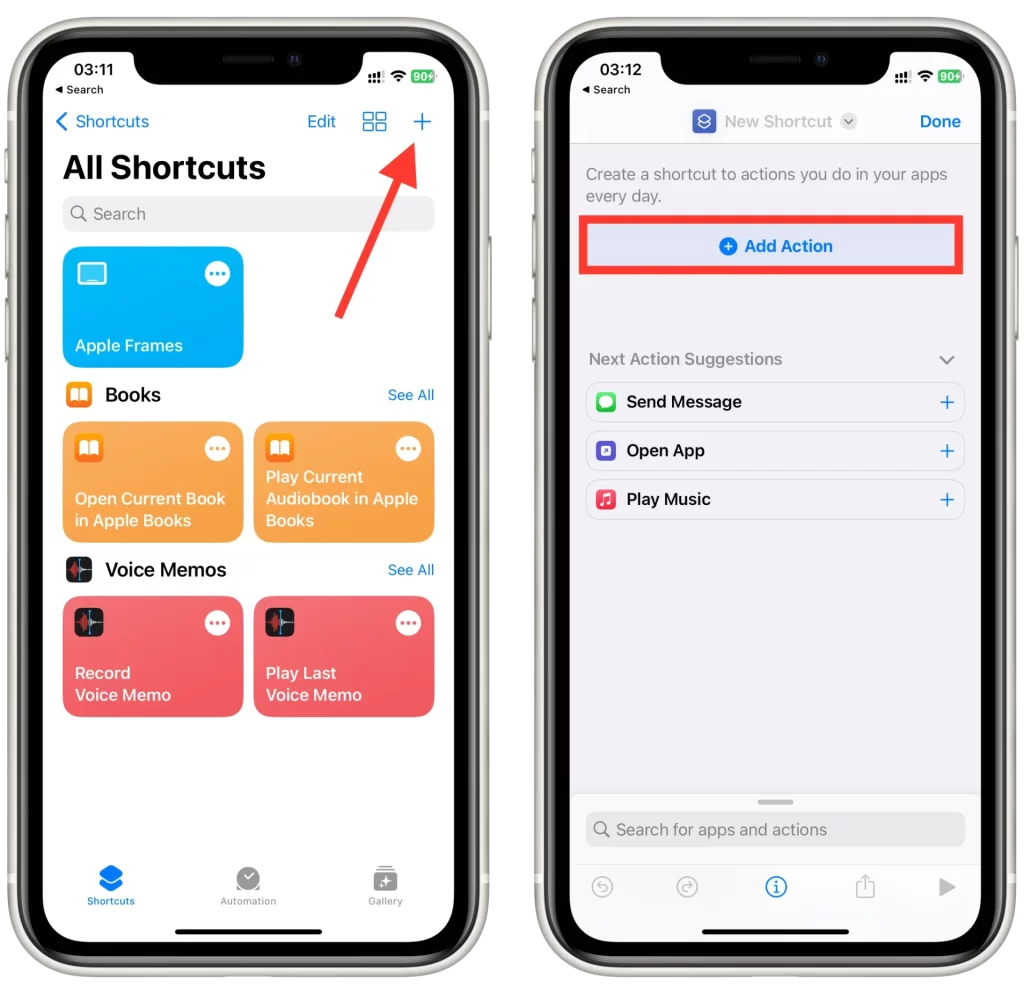
- Søg efter “Indstil fakkel” i søgelinjen, og vælg en handling.
- Tryk derefter på “On” for at ændre handlingen til “Off” i handlingsvinduet i Genvej.
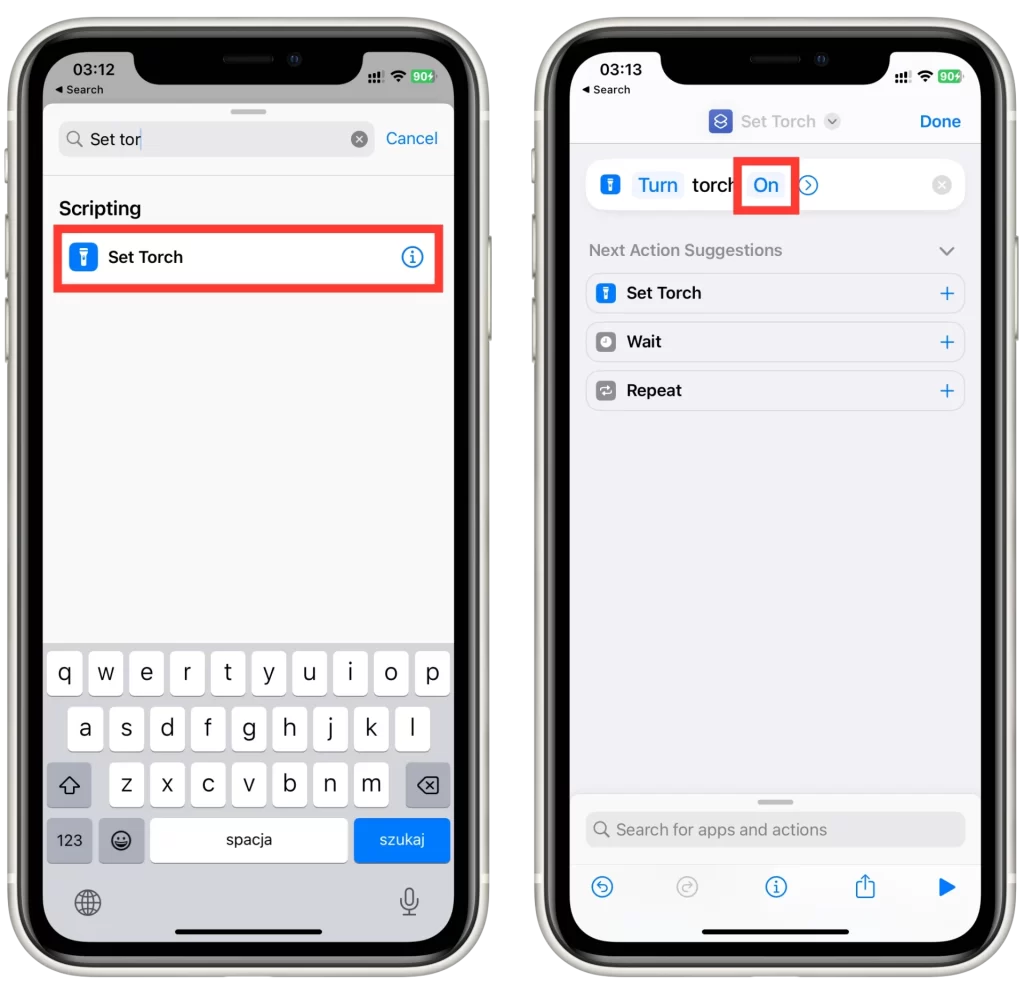
- Giv genvejen et navn, f.eks. “Sluk lommelygten”, og tryk på knappen “Udført” for at gemme den.
- Fra nu af kan du åbne appen Genveje og trykke på den genvej, du lige har oprettet, for at slukke for lommelygten på din iPhone.
- Du kan også tilføje genvejen til din startskærm eller til dine widgets for at få endnu hurtigere adgang.
Det er værd at bemærke, at det måske ikke er den mest praktiske løsning for alle at oprette en genvej til at slukke for lommelygten, især hvis du kun har brug for at slukke for lommelygten lejlighedsvis. Men hvis du ofte bruger Genveje til at automatisere opgaver på din iPhone, kan det være nyttigt at oprette en genvej til at slukke lommelygten som en tilføjelse til din samling af automatiseringskommandoer.
Sådan tilføjer du en lommelygte på iPhone Kontrolcenter
Kontrolcenter er en hurtig måde at få adgang til ofte anvendte indstillinger og funktioner på en iPhone, herunder lommelygten. Men hvis du ikke kan se ikonet for lommelygten i dit Kontrolcenter, skal du muligvis tilføje det manuelt. Her er trinene til at tilføje lommelygten til dit iPhone Kontrolcenter:
- Åbn appen Indstillinger på din iPhone.
- Tryk på “Kontrolcenter“.
- Rul ned, og find “Torch” under afsnittet “More Controls” (flere kontroller).
- Tryk på den grønne “+”-knap ved siden af indstillingen “Fakkel” for at tilføje den til dit kontrolcenter.
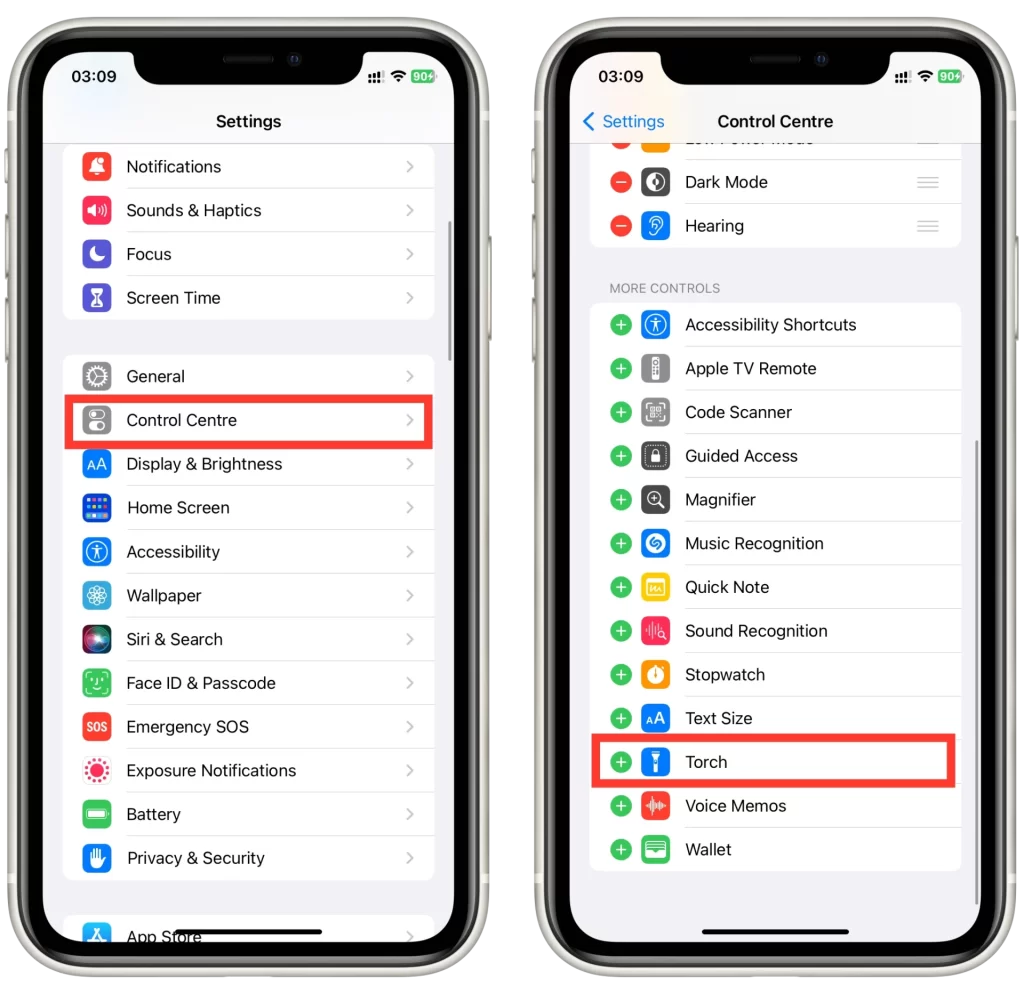
- Træk lommelygteikonet til det ønskede sted på listen over kontrolelementer. Du kan også trykke på og holde de tre linjer ved siden af hver kontrol for at ændre rækkefølgen af kontrollerne i dit Kontrolcenter.
- Ikonet for lommelygten skal nu være synligt i dit kontrolcenter. Tryk på det for at tænde lommelygten, og tryk på det igen for at slukke den.
Hvis du har problemer med at tilføje lommelygten til dit Kontrolcenter, skal du sikre dig, at din iPhone kører den nyeste version af iOS. Bemærk også, at nogle ældre iPhone-modeller muligvis ikke understøtter Kontrolcenter eller har begrænset funktionalitet i Kontrolcenter.